- Niektorí používatelia systému Windows 10 tvrdili, že program CCleaner nevymaže históriu prehliadača Firefox, vďaka čomu sa prehliadač načítava a beží pomalšie.
- Uistite sa, že máte nainštalovanú najnovšiu verziu CCleaner.
- Mali by ste skontrolovať konkrétne rozšírenie Firefoxu, pretože by mohlo spôsobiť tento typ problému ..
- Historiu Firefoxu môžete tiež odstrániť pomocou prehliadača Firefox podľa nasledujúceho podrobného sprievodcu.
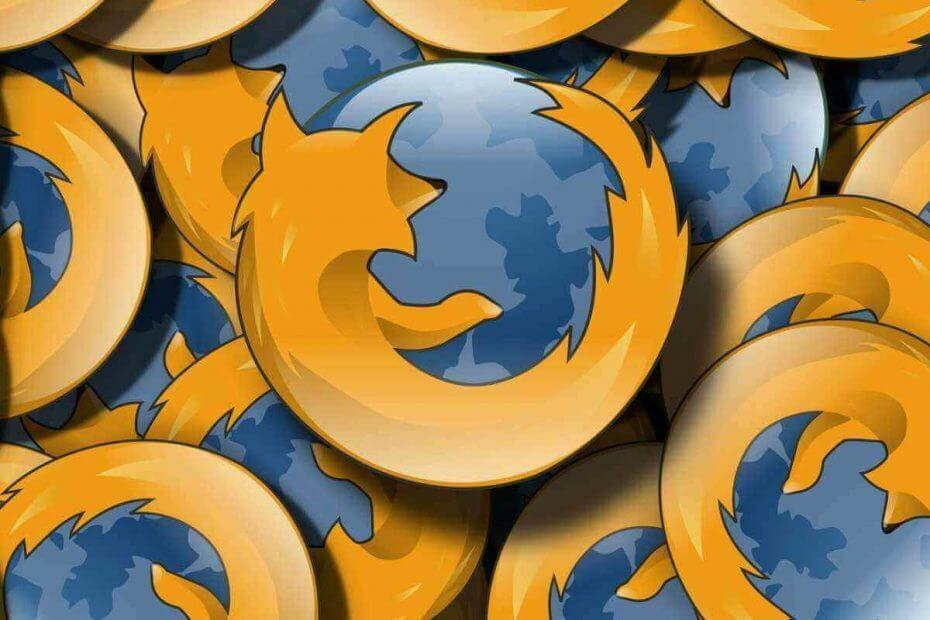
Tento softvér opraví bežné chyby v počítači, ochráni vás pred stratou súborov, škodlivým softvérom, zlyhaním hardvéru a optimalizuje váš počítač na maximálny výkon. Opravte problémy s počítačom a odstráňte vírusy hneď v 3 jednoduchých krokoch:
- Stiahnite si Restoro PC Repair Tool dodávaný s patentovanými technológiami (patent k dispozícii tu).
- Kliknite Spustite skenovanie nájsť problémy so systémom Windows, ktoré by mohli spôsobovať problémy s počítačom.
- Kliknite Opraviť všetko opraviť problémy ovplyvňujúce bezpečnosť a výkon vášho počítača
- Restoro bol stiahnutý používateľom 0 čitateľov tento mesiac.
CCleaner je populárna aplikácia, ktorá dokáže odstrániť staré a nepotrebné súbory. Aplikácia je mimoriadne užitočná pri odstraňovaní zvyškov súborov a môže vám dokonca pomôcť pri odstraňovaní určitých aplikácií.
Ďalšou skvelou vlastnosťou CCleaner je schopnosť odstrániť históriu prehliadania a súbory cookie. Je to užitočné, pretože vám umožňuje odstrániť históriu prehliadania všetkých prehľadávačov jediným kliknutím.
Avšak Windows 10 používatelia nahlásili určité problémy s programom CCleaner. Podľa nich CCleaner neodstraňuje Firefox históriu, takže dnes vám ukážeme, ako to napraviť.
Čo môžem urobiť, ak program CCleaner neodstráni históriu prehliadača Firefox? Najjednoduchšia vec, ktorú môžete urobiť, je aktualizácia CCleaner na najnovšiu verziu. Problém je vo väčšine prípadov vyvolaný zastaraným softvérom alebo nesprávnym nastavením. Ak to nefunguje, zatvorte všetky procesy súvisiace s Firefoxom a použite pokročilú detekciu súborov CCleaner.
Ak chcete zistiť, ako to urobiť, skontrolujte kroky uvedené nižšie.
Kroky, ktoré treba podniknúť, ak CCleaner nevymaže históriu prehliadača Firefox v systéme Windows 10:
- Uistite sa, že máte najnovšiu verziu CCleaner
- Vyberte možnosť Internet Cache v CCleaner
- Uistite sa, že je Firefox zatvorený
- Odstráňte cookies.sqlite a permissions.sqlite
- Zmeňte nastavenie Lepšej ochrany osobných údajov
- Použite pokročilé mazanie súborov CCleaner
- Odstráňte históriu prehliadača Firefox pomocou prehliadača Firefox
Riešenie 1 - Uistite sa, že máte najnovšiu verziu CCleaner
Ak program CCleaner nemôže vymazať históriu prehliadača Firefox, môžete to napraviť aktualizáciou CCleaner na najnovšiu verziu.
Mnoho používateľov nahlásilo tento problém na svojich počítačoch so systémom Windows 10 a podľa nich je najjednoduchším riešením vykonať aktualizáciu.
Jednoducho si stiahnite a nainštalujte najnovšiu verziu CCleaner a skontrolujte, či sa tým problém vyrieši.
- Získajte teraz CCleaner plnú verziu
Riešenie 2 - Vyberte možnosť Internet Cache v CCleaner
Ak máte nejaké problémy s Firefox a CCleaner a nemôžete vymazať históriu prehliadača Firefox, možno budete chcieť vyskúšať toto riešenie. Podľa používateľov musíte v CCleaner zvoliť možnosť Internet Cache, aby ste úplne vyčistili históriu prehliadania.
Je to pomerne jednoduché a môžete to urobiť nasledovne:
- Spustite CCleaner.
- Keď sa CCleaner spustí, choďte na Čistič oddiel.
- Teraz kliknite na ikonu Aplikácie kartu a vyhľadajte Firefox na zozname. Uistite sa, že Vyrovnávacia pamäť internetu možnosť je začiarknutá.
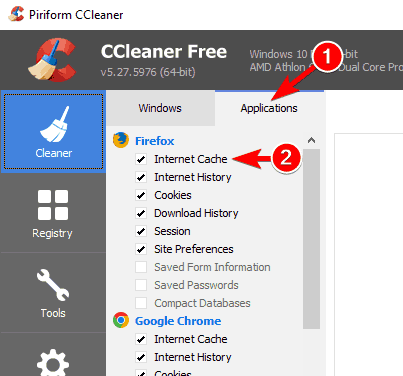
- Potom vykonajte skenovanie a skontrolujte, či sa tým problém nevyrieši.
Riešenie 3 - Skontrolujte, či je Firefox zatvorený
Ak nemôžete odstrániť históriu prehliadača Firefox pomocou programu CCleaner, musíte si byť istí, že prehliadač Firefox nie je spustený na pozadí.
Predtým, ako sa pokúsite vymazať históriu Firefoxu, zatvorte Firefox a potom spustite CCleaner. To musíme spomenúť Proces vo Firefoxe môže niekedy bežať na pozadí, takže ho budete musieť nájsť a zastaviť.
Postupujte takto:
- Stlačte Ctrl + Shift + Esc na otvorenie Správca úloh.
- Kedy Správca úloh začína, choďte na Procesy kartu a vyhľadajte Firefox. Kliknite pravým tlačidlom myši na Firefox a vyberte Ukončiť úlohu z ponuky. Uistite sa, že ste ukončili všetky procesy prehliadača Firefox.
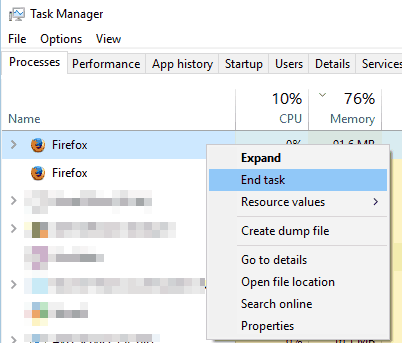
- Voliteľné: Môžete tiež prejsť na ikonu Detaily kartu a zatvorte firefox.exe procesy odtiaľ vykonaním podobných krokov.
Po ukončení všetkých procesov prehliadača Firefox spustite CCleaner a skúste znova odstrániť históriu prehliadača Firefox.
Riešenie 4 - Odstráňte cookies.sqlite a permissions.sqlite
Podľa používateľov program CCleaner niekedy nedokáže odstrániť vašu históriu prehliadača Firefox a súbory cookie kvôli súborom cookies.sqlite a permissions.sqlite.
Tieto súbory sa nachádzajú v priečinku s profilom prehliadača Firefox. Ak chcete vyriešiť tento problém, musíte do tohto priečinka získať prístup pomocou nasledujúcich pokynov:
- Otvorte Firefox.
- Kliknite na ikonu Ponuka v pravom hornom rohu a potom kliknite na ikonu otáznika v dolnej časti.
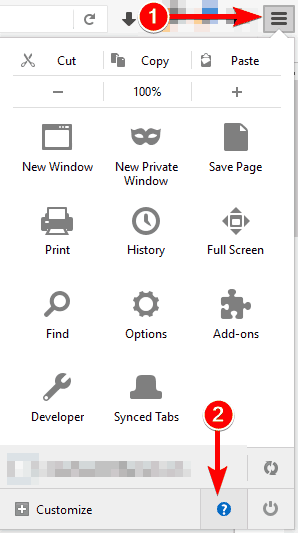
-
Informácie o riešení problémov Teraz sa zobrazí karta. Prejdite nadol na ikonu Základ žiadosti časť a kliknite na Otvorte zložku tlačidlo.
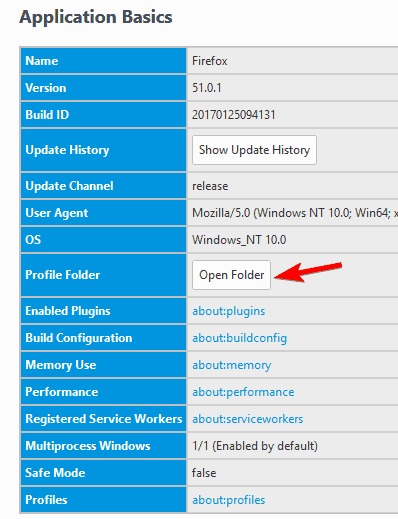
- Potom sa zobrazí priečinok s profilom prehliadača Firefox.
Spustením skenovania systému odhalíte potenciálne chyby

Stiahnite si Restoro
Nástroj na opravu PC

Kliknite Spustite skenovanie nájsť problémy so systémom Windows.

Kliknite Opraviť všetko opraviť problémy s patentovanými technológiami.
Spustite program PC Scan s nástrojom Restoro Repair Tool a vyhľadajte chyby, ktoré spôsobujú problémy so zabezpečením a spomalenia. Po dokončení skenovania proces opravy nahradí poškodené súbory novými súbormi a komponentmi systému Windows.
Môžete tiež otvoriť priečinok s profilom prehliadača Firefox podľa týchto pokynov:
- Stlačte Windows Key + R otvoriť Bež dialóg.
- Kedy Bež otvorí sa dialógové okno, zadajte % APPDATA% MozillaFirefoxProfiles a stlačte Zadajte alebo klikni Ok.
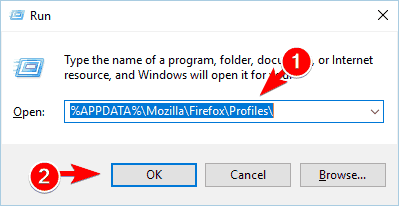
-
Profily priečinok sa teraz zobrazí. Tu uvidíte zoznam profilov. Zadajte priečinok, ktorý predstavuje váš profil.
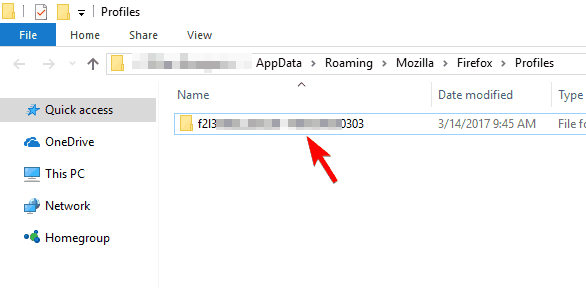
Na prístup do priečinka s profilom prehliadača Firefox môžete použiť ktorúkoľvek z týchto metód. Prvý spôsob je lepší, ak ste začínajúcim používateľom alebo máte vo svojom počítači viac profilov prehliadača Firefox.
Ak máte iba jeden profil alebo ak chcete rýchlo získať prístup k priečinku profilov prehliadača Firefox, použite neskoršiu metódu.
Po prístupe do priečinka s profilom prehliadača Firefox jednoducho vyhľadajte a odstráňte cookies.sqlite a povolenia.sqlite súbory. Nezabudnite, že na odstránenie týchto súborov musíte úplne zavrieť Firefox.
Len málo používateľov uviedlo, že tieto súbory nedokázali vymazať ani po zatvorení prehliadača Firefox. Ak sa to stane, reštartujte počítač a pokúste sa súbory znova vymazať.
Riešenie 5 - Zmeňte nastavenie Lepšej ochrany osobných údajov
Ak nemôžete odstrániť históriu prehliadača Firefox alebo súbory cookie pomocou programu CCleaner, mali by ste skontrolovať lepšie nastavenie ochrany osobných údajov.
Toto je užitočné rozšírenie Firefoxu, ale môže spôsobiť problémy, ako je tento.
Ak je to tak, otvorte nastavenia Lepšej ochrany osobných údajov a povoľte ich Pri spustení aplikácie vymažte súbory cookie Flash možnosť. Potom budete môcť ľahko odstrániť súbory cookie a históriu prehliadača Firefox.
Riešenie 6 - Použite pokročilé odstránenie súborov CCleaner
Ak program CCleaner nemôže odstrániť históriu prehliadača Firefox alebo súbory cookie, možno budete chcieť vyskúšať toto riešenie. Podľa používateľov môžete na odstránenie histórie alebo súborov cookie použiť funkciu pokročilého mazania súborov CCleaner.
Jednoducho vyberte priečinok cookies Firefoxu a odstráňte ho pomocou CCleaner. Toto nie je najlepšie riešenie, ale je to dôstojné riešenie, ktoré by vám mohlo vyhovovať.
Ak máte problémy s programami CCleaner a Firefox, určite vyskúšajte toto riešenie.
Riešenie 7 - Odstráňte históriu prehliadača Firefox pomocou prehliadača Firefox
Podľa niektorých používateľov by ste na odstránenie histórie prehľadávača Firefox a súborov cookie nemali používať nástroje tretích strán, napríklad CCleaner.
Aj keď je použitie jednej aplikácie na odstránenie histórie a súborov cookie mimoriadne užitočné, niektorí používatelia tvrdia, že táto metóda môže spôsobiť problémy.
Ak problém pretrváva, možno budete musieť históriu prehliadača Firefox odstrániť manuálne pomocou prehliadača Firefox. Postupujte takto:
- Kliknite na ikonu Ponuka v pravom hornom rohu prehliadača Firefox. Vyberte si História z ponuky.

- Teraz si vyberte Vymazať nedávnu históriu z ponuky.
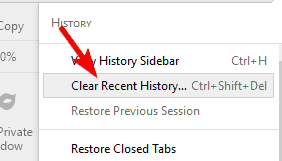
- Z Časový rozsah na vymazanie menu zvoliť Všetko. Rozbaľte Detaily oddiel a vyberte, aký typ údajov chcete odstrániť. Po dokončení kliknite na Vymazať na vymazanie údajov.
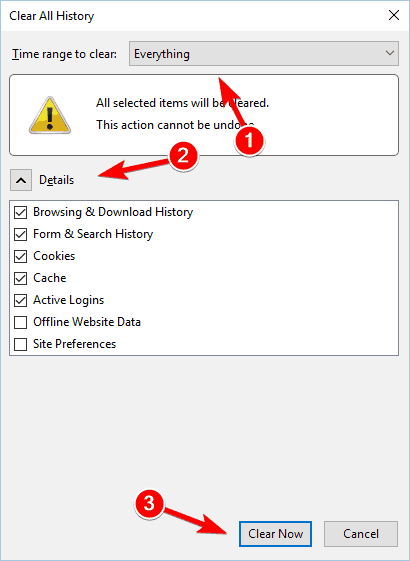
Toto riešenie CCleaner neopraví, ale je to najlepší spôsob odstránenia histórie prehliadača Firefox, ak to CCleaner nedokáže.
CCleaner je dosť užitočná aplikácia, ale ak s ním nemôžete odstrániť históriu prehliadača Firefox, vyskúšajte niektoré z našich riešení.
Ak ste našli iný spôsob riešenia problému, zanechajte kroky na riešenie problémov v sekcii komentárov nižšie spolu s ďalšími prípadnými otázkami.
 Stále máte problémy?Opravte ich pomocou tohto nástroja:
Stále máte problémy?Opravte ich pomocou tohto nástroja:
- Stiahnite si tento nástroj na opravu PC hodnotené Skvelé na TrustPilot.com (sťahovanie sa začína na tejto stránke).
- Kliknite Spustite skenovanie nájsť problémy so systémom Windows, ktoré by mohli spôsobovať problémy s počítačom.
- Kliknite Opraviť všetko opraviť problémy s patentovanými technológiami (Exkluzívna zľava pre našich čitateľov).
Restoro bol stiahnutý používateľom 0 čitateľov tento mesiac.
![🧰 9 najlepších softvérov na správu diskov SSD pre Windows [Sprievodca 2020]](/f/69d588baad0c70e83e6291a6e75597e7.jpg?width=300&height=460)

